細品DreamweaverMX內建FW技術
編輯:Dreamweaver相關
Macromedia官方將在其他軟件中內建Fireworks技術稱為Fireworks技術,網上也稱之為內建圖片編輯器。Dreamweaver MX 2004給人的一個感覺就是與Macromedia公司其它產品的全面無縫集成,這樣就大大縮短了開發人員的開發周期,提高工作效率。
以前的Dreamweaver中是沒有圖片處理功能的,即使你要處理也只能使用CSS中的相關濾鏡進行一些效果的改變,而大多數特效的制作我們則必須使用Fireworks或者Photoshop工具。現在好了,新版的Dreamweaver MX 2004中集成了一些簡單的圖片處理工具,使Dreamweaver不僅具有本身應該擁有的功能,還能夠對圖片進行簡單的處理,是不是很方便、下面讓我們來了解這個工具的詳細特性與使用方法。
在Dreamweaver MX 2004環境中先選擇一幅圖片,在下邊的屬性對話框中就會出現內建圖片編輯器(圖1)。

我們看一下對話框中的選項。用框圈起來的就是我們提到的內建Fireworks技術。我們先用最左邊的copy工具來選擇圖像的一部分(圖2),中間框住的部分就是我們最後要保留的部分。另外大家還可以通過拉動框四周的控制點來調整他的大小以及拖動它的位置,選擇好後按回車,如何,圖像是不是已經被我們裁了一塊了?
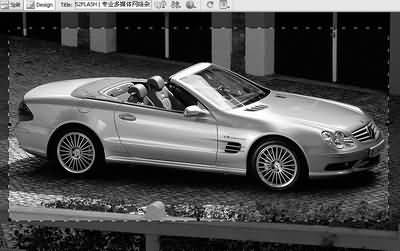
以上談到的兩個工具都是對圖片的尺寸進行調整的工具,而下面的兩個工具則是對圖像的畫質進行簡單變化的工具。brightness and contrast(亮度與對比度,加框處第3個圖標)以及sharpen(銳化,加框部分第4個圖標)。
點擊第一個亮度與對比度工具圖標,彈出對話框,可以對一些較暗的圖片進行亮度與對比度的處理,並填入調整後的數值(圖3)。
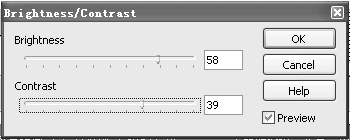
改變後圖片的效果如(圖4)。

與前面的圖比較是不是有了很明顯的變化?銳化工具的使用與亮度和對比度工具的使用基本相同,操作方法也一樣。現在即使不會其它圖像處理軟件,只用簡單的Dreamweaver中的內建Fireworks技術也可以制作簡單的圖像後期效果了,真是方便!
小編推薦
熱門推薦